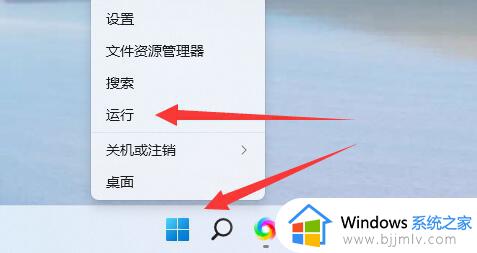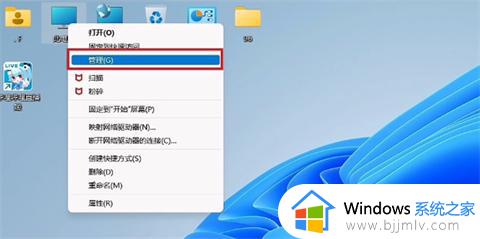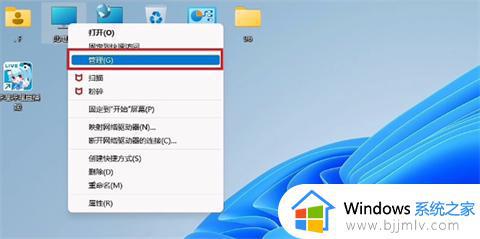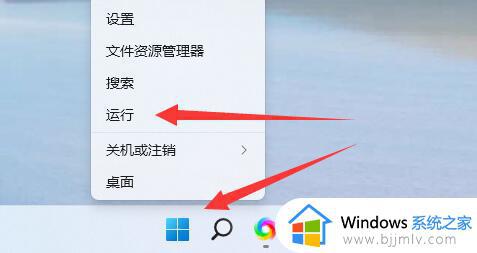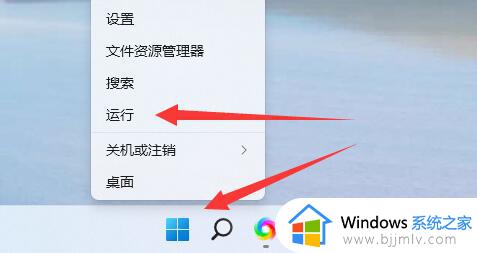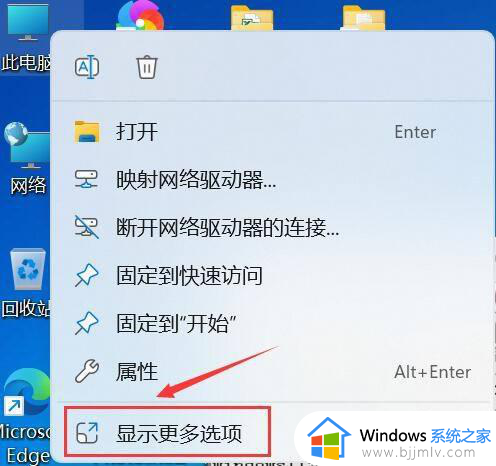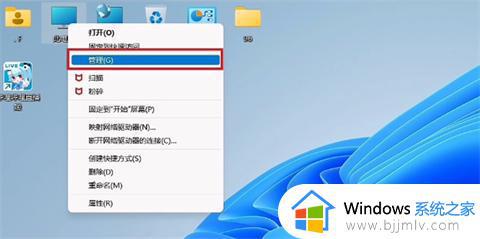windows11怎么设置定时关机 windows11定时关机在哪里设置
更新时间:2023-08-28 14:33:52作者:skai
我们小伙伴应该都遇过这种情况,我们windows11电脑在下载一些软件或者文件的时候,无法马上关机,但是我们又不能一直呆在电脑旁边,遇到这种情况我们其实可以给我们的windows11电脑设置一个定时关机,那么windows11怎么设置定时关机呢?接下来小编就带着大家一起来看看windows11定时关机在哪里设置。
方法如下:
1、按下键盘上的win+r调出windows11运行框。

2、使用命令“at 22:00 shutdown -s”(按下Windows徽标+R打开运行框输入即可),其中22:00是关机时间。即晚上10点自动关机,您可以根据需要设置自动关机的时间;
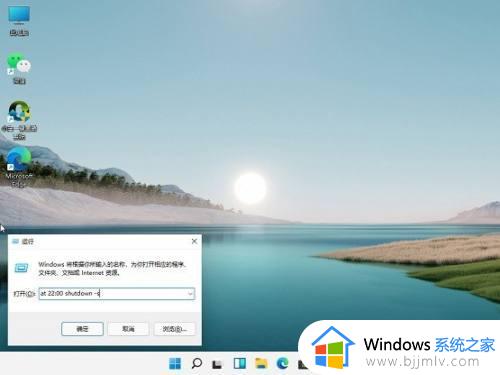
3、取消自动关机:如果要取消自动关机指令,我们只需要在运行窗口中输入“ shutdown -a”。然后按回车即可。
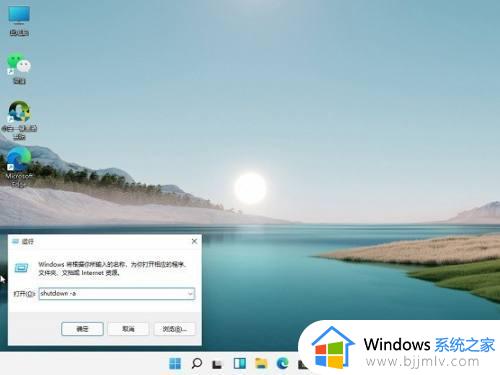
以上全部内容就是小编带给大家的windows11定时关机设置方法详细内容分享啦,小伙伴们如果你们有需要的话就快点跟着小编一起来操作,希望本文可以有效的帮助到你。